Kontakt sperren und löschen sowie Kontaktstatus ändern
Die Status inaktiv und verstorben dienen dazu, den Kontakt nicht mehr standardmäßig in Kontakttreffer- und Auswertungslisten, sondern nur noch über die erweiterte Kontaktsuche angezeigt zu bekommen.
Beispiel für Status 'inaktiv':
War der Kunde länger nicht mehr in Ihrer Apotheke oder hält sich im Krankenhaus, auf Kur oder im Ausland auf, dann setzen Sie aus Gründen der Übersichtlichkeit diesen auf 'inaktiv'.
Beispiel für Status 'verstorben':
Der Kunde ist verstorben, für ihn liegen jedoch noch offene Abholungen vor. Ggf. sind später Verwandte des Verstorbenen am Ausdruck der Zuzahlungsliste o.ä. für diesen Kunden interessiert.
Beispiel für Status 'gesperrt':
Liegt keine gültige Einwilligungserklärung mehr vor oder nimmt ein Kunde von seinem Widerrufsrecht Gebrauch, dann sperren Sie den Kontakt. Der Datenschutzverantwortliche in Ihrer Apotheke kann die gesperrten Kontakte wieder entsperren, falls berechtigte Gründe bestehen, gesperrte Daten offenzulegen.
Voraussetzung für das Sperren und Löschen von Kontakten ist bei aktivem Arbeitsplatzschutz mit Berechtigungskonzept zum Schutz sensibler Daten in Ihrer Apotheke das Recht Kontakte allgemein: Gesperrte Kontaktdaten bearbeiten. Das Recht ist in der Rolle Leiter enthalten.
Nicht gelöscht werden können:
- Mitarbeiter des aktuell aktiven Bedienerregisters.
- Kunden mit der Kontaktrolle 'Filiale' oder 'Heim'.
- Lieferantenkontakte, welche mit dem Preisänderungsdienst (PÄD) eingepflegt werden.
.
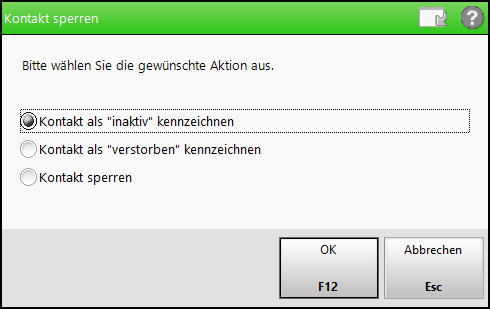
Im Fenster können Sie folgende Optionen auswählen:
- Kontakt als 'inaktiv' kennzeichnen - Der Kontakt wird bei der Standardsuche in Trefferlisten nicht mehr angezeigt. Die Daten bleiben erhalten und können zu einem späteren Zeitpunkt wieder aktiviert werden.
- Kontakt als 'verstorben' kennzeichnen - Der Kontakt wird in Trefferlisten nicht mehr angezeigt. Die Daten bleiben erhalten, so dass Sie ggf. Auskunft über Verkäufe u.a. erteilen können.
- Kontakt sperren - Diese Option steht für die Kontaktrollen Kunde (Person), Kunde (Firma), Arzt und Mitarbeiter zur Verfügung. Der Kontakt wird in Trefferlisten nicht mehr angezeigt. Dieser Status ist als Vorstufe zur endgültigen Löschung zu verstehen. Nur gesperrte Kontakte können endgültig und unwiderruflich aus dem System manuell gelöscht werden.
Kontaktstatus ändern
Wenn Sie den Status eines Kunden auf 'inaktiv', oder 'verstorben' setzen, dann müssen Sie immer noch eine nicht widerrufene Einwilligungserklärung zur Speicherung personenbezogener Daten von diesem Kunden vorliegen haben. Die Daten des Kunden bleiben nach wie vor im System gespeichert
- Kontakt als 'inaktiv' kennzeichnen - Der Kontakt wird in Trefferlisten der Standardsuche nicht mehr angezeigt. Die Daten bleiben erhalten und können zu einem späteren Zeitpunkt über Erweiterte Suche - Strg+F2 gesucht und wieder aktiviert werden. Mehr dazu im Thema 'Erweiterte Kontaktsuche'.Hat ein Kunde in einem Filialverbund in mehr als einer Filialapotheke einen "Meine-Apotheke-Zugang", so kann dieser Kontakt nicht auf inaktiv gesetzt werden. Es erscheint die Hinweismeldung "Der Kunde kann nicht auf inaktiv gesetzt werden, da er Zugangsdaten zu "Meine Apotheke" in einer anderen Filiale nutzt."
- Kontakt als 'verstorben' kennzeichnen - Der Kontakt wird in Trefferlisten nicht mehr angezeigt. Die Daten bleiben erhalten, so dass Sie ggf. Auskunft über Verkäufe u.a. erteilen werden können.
Kontakt bzw. Kontaktrolle manuell sperren
Voraussetzung für das Sperren eines Kontaktes ist, dass keine offenen Vorgänge vorhanden sind. Wenn Sie einen bestehenden Kontakt bzw. eine Kontaktrolle eines Kontakts mit mehreren Kontaktrollen sperren wollen, gehen Sie folgendermaßen vor:
-
Starten Sie das Modul Kontakte.
-
Führen Sie eine Suche nach dem gewünschten Kontakt in der entsprechenden Kontaktrolle durch.
-
Wählen Sie den zu sperrenden Kontakt in der Trefferliste aus.
-
Tippen oder klicken Sie Löschen - F4.
 Das Fenster Kontakt sperren öffnet sich. Handelt es sich um die Kontaktrollen Kunde (Person), Kunde (Firma), und Arzt, dann wählen Sie die Option
Das Fenster Kontakt sperren öffnet sich. Handelt es sich um die Kontaktrollen Kunde (Person), Kunde (Firma), und Arzt, dann wählen Sie die Option  Kontakt sperren.
Kontakt sperren.
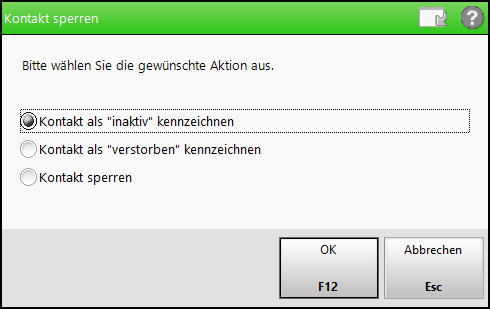
Handelt es sich um die Kontaktrolle Außendienstmitarbeiter oder Mitarbeiter, dann erhalten Sie eine Sicherheitsrückfrage, bevor der Kontakt gesperrt wird. Die Statusänderung nehmen Sie nach wie vor in den Stammdaten des Kontaktes vor. Mehr dazu im Thema 'Kundenkontakte - Stammdaten'.
Nach der Sperrung der Kontaktrolle Außendienstmitarbeiter ist die Unternehmenszuordnung nicht mehr sichtbar, wird aber nicht aufgehoben. Sollten Sie diese Kontaktrolle wieder entsperren, dann entsperrt sich auch die Unternehmenszuordnung.
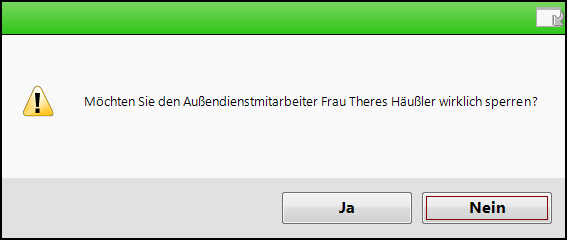
Bei allen anderen löschbaren Kontaktrollen nennt sich die Option  Kontakt vollständig löschen. Diese Kontaktrollen können Sie ohne vorherige Sperrung sofort endgültig löschen.
Kontakt vollständig löschen. Diese Kontaktrollen können Sie ohne vorherige Sperrung sofort endgültig löschen.
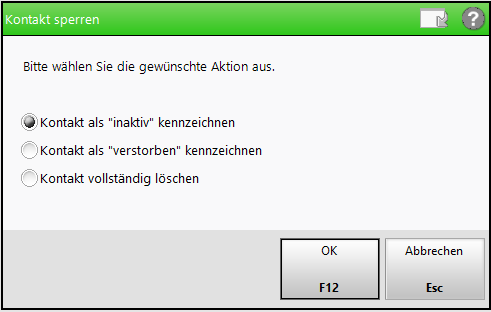
Der Vorgang ist in der Änderungshistorie der Kontaktverwaltung nachvollziehbar.
Kontakte per Konfigurationsparameter automatisch sperren
Sie können auch eine automatische Sperrfrist für personenbezogene Daten, Personenkundenkontakte und Laufkundenkontakte per Konfigurationsparameter einstellen. Nach der von Ihnen festgelegten Frist werden die personenbezogenen Daten bzw. die Laufkunden dann automatisch gesperrt.
Mehr dazu im Thema 'Sperrfristen für personenbezogene Daten'.
Mehr dazu im Thema 'Sperrfristen für Laufkunden'.
Beispiel:
Die beteiligten Filialapotheken haben die gleiche Sperrfrist in den Systemeinstellungen hinterlegt. Ein Kunde hat seit einigen Jahren die Filiale A nicht mehr besucht, sondern kauft seine Artikel inzwischen ausschließlich in Filiale B. Da die Verkaufsdaten und somit auch das Abgabedatum mit Filiale A ausgetauscht werden, beginnt die Sperrfristberechnung auch in Filiale A neu. Der Kontakt wird somit in beiden Filialen zum gleichen Zeitpunkt gesperrt.
Die Sperrung eines Kontaktes weicht in diesem Fall nur dann ab, wenn in den einzelnen Filialen per Konfigurationsparameter unterschiedliche Sperrfristen hinterlegt sind.
Kontakt entsperren
Sollte es aus berechtigten Gründen notwendig sein, Daten offen zu legen und einen gesperrten Kontakt zu entsperren, steht Ihnen hierfür die Funktion Entsperren - Alt+F8 zur Verfügung. Der Kontakt ist anschließend wieder in der Standard-Kontaktsuche auffindbar, die Daten sind nicht mehr anonymisiert. Bei aktivem Arbeitsplatzschutz mit Berechtigungskonzept zum Schutz sensibler Daten in Ihrer Apotheke können Sie die Option nur nutzen, wenn Sie das Recht Kontakte allgemein: Gesperrte Kontaktdaten bearbeiten besitzen. Das Recht ist in der Rolle Leiter enthalten.
Kontakt- bzw. Kontaktrolle manuell löschen
-
Einzelnen Kontakt löschen - Befindet sich der Kontakt mit der Kontaktrolle Kunde (Person), Kunde (Firma), Arzt oder Mitarbeiter im Status 'Gesperrt', dann können Sie diesen löschen.
Gesperrte Kontakte finden Sie über die Erweiterte Suche mit Erweiterte Suche -Strg - F2, wenn Sie das Kontrollkästchen
 Gesperrte Kontakte mit anzeigen aktivieren.
Gesperrte Kontakte mit anzeigen aktivieren.Bei aktivem Arbeitsplatzschutz mit Berechtigungskonzept zum Schutz sensibler Daten in Ihrer Apotheke sehen Sie die in roter Schrift dargestellten gesperrten Kontakte nur, wenn Sie das Recht Kontakte allgemein: Gesperrte Kontaktdaten bearbeiten besitzen. Das Recht ist in der Rolle Leiter enthalten.
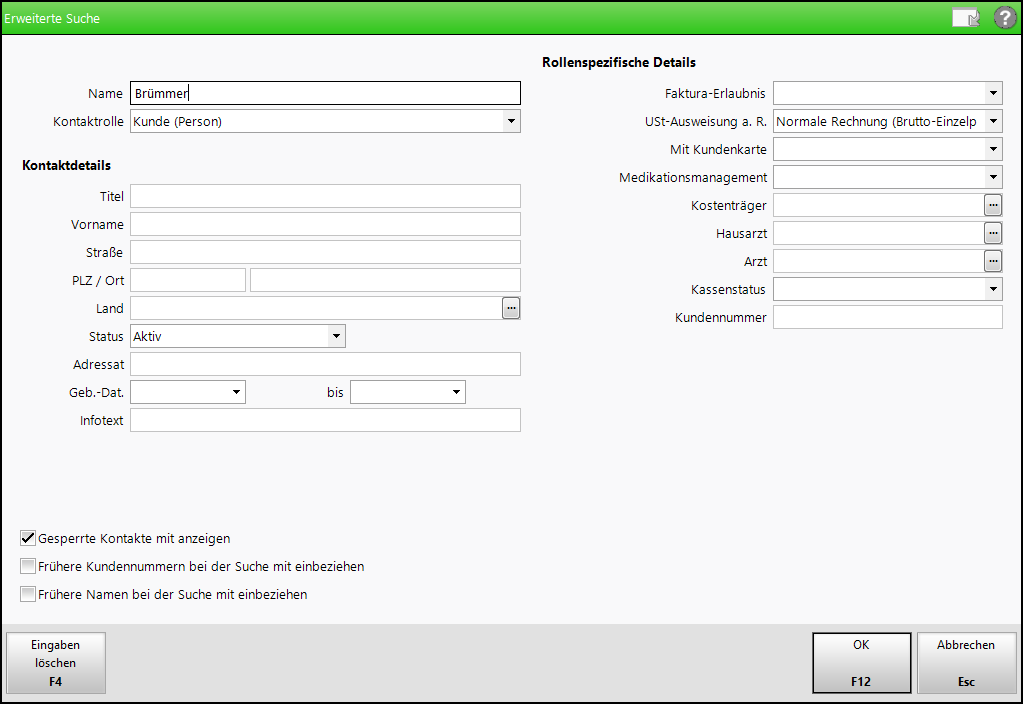
In der Trefferliste der Erweiterten Suche markieren Sie den entsprechenden Kontakt und wählen Löschen - F4.
Sie erhalten eine Sicherheitsrückfrage. Bestätigen Sie diese mit Ja, wird der Kontakt unwiderruflich gelöscht.
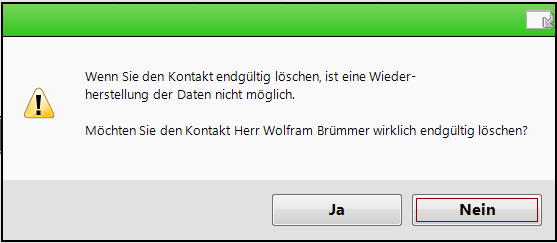
Falls der Kontakt bei einem anderen Kontakt referenziert wird, so erhalten Sie eine Hinweismeldung, nach welcher Sie die Referenz in eine lokale Anschrift bei diesem Kontakt umwandeln und den aktuellen Kontakt löschen können. Mehr dazu im Thema 'Anschriften'.
Wählen Sie Ja, wenn Sie den Kontakt löschen und die Referenz bei dem/den anderen Kontakt(en) in eine lokale Anschrift umwandeln möchten.
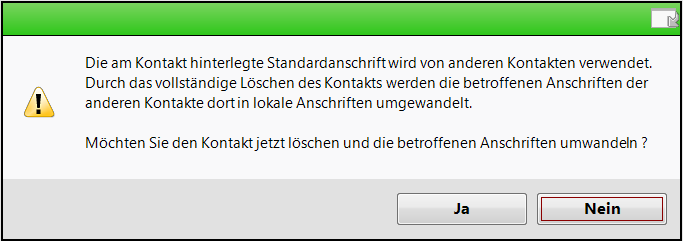
Kontakte per Konfigurationsparameter automatisch löschen
-
Laufkunden
Mit einer von Ihnen festgelegten Löschfrist steuern Sie, wann gesperrte Laufkunden endgültig und irreversibel vom System gelöscht werden sollen. Nutzen Sie dazu den Konfigurationsparameter 'Löschfristen für gesperrte Laufkunden'
-
Personenkunden
Mit einer von Ihnen festgelegten Löschfrist steuern Sie, wann Personenkunden endgültig und irreversibel vom System gelöscht werden sollen. Nutzen Sie dazu den Konfigurationsparameter 'Löschfristen für Personenkunden'
Nach Ablauf der von Ihnen vorgegebenen Löschfrist, berechnet ab dem Datum der letzten Verwendung, werden Personenkunden endgültig gelöscht, sofern kein Löschvorbehalt besteht.
Ein Löschvorbehalt besteht, wenn nicht abgeschlossene Vorgänge gespeichert sind wie bspw. offene Abholungen oder eine Substitutionstherapie angelegt ist. In diesen Fällen kann ein Kunde nicht gesperrt, bzw. gelöscht werden.
Sind Sie Mitglied eines Filialverbundes, dann achten Sie bitte auf eine einheitliche Einstellung dieser Löschfrist bei allen Apotheken im Verbund. Anderenfalls wird die kürzeste eingestellte Löschfrist filialübergreifend verwendet.Damit haben Sie den Kontakt entweder gesperrt, den Kontakt endgültig gelöscht oder als inaktiv oder verstorben gekennzeichnet.
Hat ein Kontakt noch eine andere Kontaktrolle, können Sie ihm die gelöschte Kontaktrolle über die vorhandene erneut zuweisen (bspw. Anbieterkontaktrolle zu Lieferantenkontaktrolle oder Kundenkontaktrolle zu Kontakt mit Arztkontaktrolle.
Weitere Info und Funktionen
